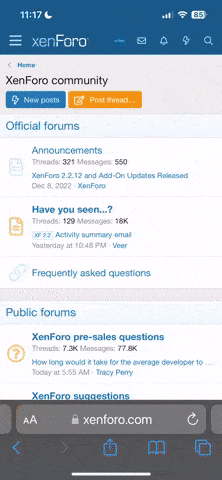吉祥鸟的最近内容
-

玩转电脑技巧全书
31、给IE下载提提速 我们都知道,像“网络蚂蚁”之类的下载工具下载速度都很快,因为它们都 是多线程下载的,也就是把一个下载文件分成若干份同时进行下载,而IE下 载速度之所以这么慢,是因为它用的是单线程下载,那我们能不能也给IE下 载加上多线程下载呢?可以通过修改注册表的方面来实现IE的多线程下载, 打开注册表,展开“HKEY_CURRENT_USER\Software\ Microsoft\Windows\Current-Version\Internet Settings”,接着在右面的 窗口里面新建两个“双字节值”(DWORD值),键名分别为:... -

玩转电脑技巧全书
30、最科学的装驱顺序(发挥性能,避免问题的良方) 详细步骤如下 1.系统 (这里专指Windows视窗系统,如果要装Linux,那么完全没必要往下看) 2.系统补丁 (可稍后,也可以在反病毒和防火墙软件的保护下“在线更新”) 3.主板驱动 ( 另:intel主板的用户如需组建Raid,除在Bios中正确设置,及在装系统 时F6加载外, 还需在,安装主板驱动后马上安装Intel® Application Accelerator Raid ) 4.DirectX 9.0c(XPSP2不能免!它自带的版本不是最新的!) (笔者就遇到一个软件竟然要求装最新版的Directx... -

玩转电脑技巧全书
29、解燃眉之急:用 Windows XP 接收传真 一次有急事一个国外的朋友要给我发传真,可是我没有传真机啊,怎么办? 突然想起Windows XP里有传真功能,可惜一直没机会用过,就用它试试吧, 于是赶紧告诉朋友我的电话号码,然后研究Windows XP去了。 功夫不负有心人,我终于发掘出了Windows XP的传真功能,过程如下: 打开“控制面板→添加或删除程序→添加/删除Windows组件”(如图1),默认 情况下Windows XP没有安装传真服务,你可以选中“传真服务”单击“下一 步”进行安装。安装成功后,在“控制面板”的“打印机和传真”中就会出... -

玩转电脑技巧全书
26、windows的140个技巧! 1. 重装Windows XP不需再激活 如果你需要重装Windows XP,通常必须重新激活。事实上只要在第一次 激活时,备份好Windows\System32目录中的Wpa.dbl文件,就不用再进行激活 的工作了。在重装Windows XP后,只需要复制该文件到上面的目录即可。 2. 如何知道自己的Windows XP是否已激活 打开开始→运行,在弹出的对话框中输入:oobe/msoobe /a,回车后系 统会弹出窗口告诉你系统是否已经激活。 3. 关闭zip文件夹功能 你是不是觉得Windows... -

玩转电脑技巧全书
21、Windows XP丢失还原点终极解决办法 启动“控制面板→管理工具→事件查看器”,在事件查看器中选择“系统” ,找到丢失还原点的信息文件,查看属性看到:系统还原服务被暂停。 因为在驱动器C:\上没有足够的磁盘空间,一旦在系统驱动器上有至少200MB 可用磁盘空间,系统还原将自动恢复服务。 明白了还原点丢失的原因,接下来就该恢复它了。第一步,找到系统盘根目 录下的System Volume Information文件夹,中文可以翻译为“系统卷标信息 ”。这个文件夹里就存储着系统还原的备份信息. 第二步,备份System Volume... -

玩转电脑技巧全书
18、让系统快步如飞 正确设置Windows缓存 在电脑系统中,硬件运行速度的快慢基本由缓存决定,缓存的容量越大,相 应的硬件运行速度也就越快。缓存的应用几乎遍及所有的硬件,比如CPU、硬 盘、刻录机等,甚至是软件也有缓存。什么是缓存?简单来说缓存就是数据交 换的缓冲区(称作Cache),当某一硬件要读取数据时,会首先从缓存中查找需 要的数据,如果找到了则直接执行,找不到的话则从内存中找。由于缓存的 运行速度比内存快得多,故缓存的作用就是帮助硬件更快地运行,因此,我 们要不惜使出一切手段来增加硬件的缓存,让机器“飞”起来,以下就介绍 几种增加缓存的方法。...